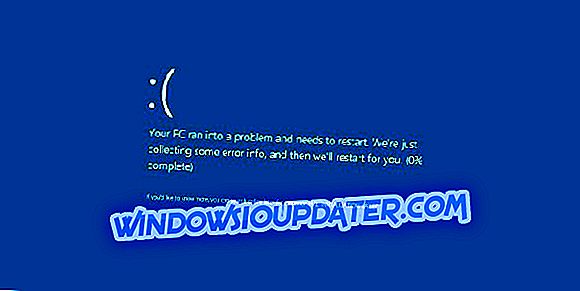Monster Hunter: Svět je úžasná hra v mnoha ohledech. Je to pohlcující, graficky poutavé a zasazené do úžasného světa.
Je to nabitý akcemi a podporuje co-op náladu, takže můžete zabít velké monstra s pomocnou rukou 3 přátel. Ale je tu něco špatného, protože jednoduchý pohled na hodnocení hovoří o základních otázkách, které tato hra obsahuje.
Optimalizace je totiž spíše nevýrazná. To vede k několika smrtelným chybám a chyba „Přetečení paměti“ s kódem Err08 je nejhorší.
Ujistěte se, že jsme vytvořili podrobný seznam s níže uvedenými řešeními a vysvětlením. Pokud jste unaveni z častých havárií, níže uvedená řešení vám mohou pomoci vyřešit problém.
Řešení k opravě „přetečení paměti“ na webu Monster Hunter: World
- Ujistěte se, že splňujete systémové požadavky
- Přeinstalujte ovladače GPU
- Vyzkoušejte alternativní ovladače GPU
- Zvětšit velikost virtuální paměti
- Zakázat procesy na pozadí
- Aktualizujte hru
- Ověřte soubory hry
- Přeinstalujte hru
Řešení 1 - Ujistěte se, že splňujete systémové požadavky
Začněme tím, že se ujistíme, že splňujete systémové požadavky pro Monster Hunter: World. Tato hra Capcom je v mnoha ohledech naprosto úžasná, ale většina negativních reakcí pochází od hráčů, kteří mají těžké časy hrát s přáteli (problémy se serverem) nebo mají časté pády.
Z tohoto důvodu je průměrné hodnocení páry. Nepokládejme však vše na vývojáře a ujistěte se, že problém není na naší straně.
Minimální i doporučené systémové požadavky jsou 8 GB RAM. Jelikož je však známo, že hra je pamětí, 8 GB RAM sotva udělá. Zejména pokud máte tendenci používat aplikace na pozadí pro nahrávání obrazovky nebo hlasový chat.
Zde jsou minimální a doporučené systémové požadavky pro Monster Hunter: World:
Minimální
CPU : Intel Core i5-4460, 3.20GHz nebo AMD FX-6300
RAM: 8 GB
OS: WINDOWS 7, 8, 8.1, 10 (vyžaduje 64bitové)
GPU : NVIDIA GeForce GTX 760 nebo AMD Radeon R7 260x (VRAM 2 GB) shadery: 5, 0
Pevný disk: 20 GB úložného prostoru
Doporučeno
CPU: Intel Core i7 3770 3.4GHz nebo Intel Core i3 8350 4GHz nebo AMD Ryzen 5 1500X
RAM: 8 GB
OS: WINDOWS 7, 8, 8.1, 10 (vyžaduje 64bitové)
GPU : NVIDIA GeForce GTX 1060 (VRAM 3 GB) nebo AMD Radeon RX 570X (VRAM 4 GB) Shader: 5.1
Pevný disk: 20 GB úložného prostoru
Řešení 2 - Přeinstalujte ovladače GPU
Nejčastějším důvodem problémů souvisejících s pamětí v Monster Hunter: World je nedostatečnost GPU ovladače. Problém je poměrně běžný a zdá se, že se to týká především grafických procesorů Nvidia.
To neznamená, že neexistují případy uživatelů ATI s častými haváriemi a fatální chyba „Přetečení paměti“, která je obtěžuje.
První věc, kterou můžete udělat, je jít na jednoduchou aktualizaci ovladače ve Správci zařízení. Pokud to nefunguje, podobným způsobem můžete ovladač GPU přeinstalovat.
Při aktualizaci nebo přeinstalaci ovladačů GPU postupujte podle následujících pokynů:
- Klepněte pravým tlačítkem myši na tlačítko Start a otevřete Správce zařízení (přístup z Windows Search na Windows 7/8 / 8.1).
- Rozbalte část Grafické adaptéry .

- Klikněte pravým tlačítkem myši na GPU az kontextového menu vyberte Aktualizovat zařízení .
- Pokud nejsou k dispozici žádné aktualizace, klepněte znovu pravým tlačítkem myši a vyberte příkaz Odinstalovat zařízení.
- Restartujte počítač a zkuste to znovu.
Alternativně, pokud používáte dual-GPU platformu, s integrovanými a vyhrazenými kartami, zvažte deaktivaci integrované karty a zkuste spustit hru.
Řešení 3 - Vyzkoušejte alternativní ovladače GPU
Problém s řidiči vás může dostat do světa bolesti. V ideálním případě přejdete na oficiální webovou stránku OEM a stáhnete nejnovější iteraci ovladače. Je to ovladač ATI nebo Nvidia GPU.
Zdá se však, že to obvykle nefunguje na Monster Hunter: World. Konkrétně budete muset pokračovat v pokusu o verze ovladače, dokud nenajdete funkční. Někteří uživatelé aktualizovali, zatímco jiní uspěli s vrácením ovladače.
Nemůžeme tedy s jistotou říci, jaká přesná verze ovladače bude pro vás fungovat, protože závisí na skutečném GPU, který používáte. Chápeme, že to může být časově náročné úsilí, ale snažte se.
Skutečnost, že existuje tolik hráčů s podobným nastavením, kteří hrají bez fatální chyby „Memory overrun“, je dost dobrý důvod, proč pokračovat.
Níže naleznete všechny oficiální ovladače pro ATI nebo Nvidia:
- ATI / AMD
- Nvidia
Řešení 4 - Zvětšení velikosti virtuální paměti
Jak jsme již zmínili, hra měla problémy s únikem paměti od začátku. Přestože se Capcomovi podařilo zmírnit to několika aktualizacemi, stále to způsobuje spoušť v určitých konfiguracích.
Únik paměti nebo nepravidelné uvolnění paměti vede k obrovskému využití VRAM. A vzhledem k tomu, že VRAM je ve výchozím nastavení omezena, hra se může zhroutit nebo občas zamrzne celý systém.
Pokud jde o distribuci virtuální paměti, můžete provést dvě věci. Vyzkoušejte je a hledejte zlepšení.
Přidělit virtuální paměť
- Do pole Vyhledávání ve Windows zadejte Advanced a otevřete “ View advanced system settings ”.

- V dialogovém okně vyberte kartu Upřesnit .
- V části Výkon otevřete Nastavení .
- Otevřete Rozšířené .
- Zvolte Virtuální paměť.
- Zrušte zaškrtnutí políčka Automaticky spravovat velikost stránkovacího souboru pro všechny jednotky .
- Klikněte na Vlastní velikost a vložte aktuální dostupnou fyzickou paměť RAM do hodnot MB.

- Potvrďte změny a restartujte počítač.
Zakázat stránkovací soubor
- Do pole Vyhledávání ve Windows zadejte Advanced a otevřete “ View advanced system settings ”.
- V dialogovém okně vyberte kartu Upřesnit .
- V části Výkon otevřete Nastavení .
- Vyberte možnost Upřesnit .
- Otevřete virtuální paměť .
- Zrušte zaškrtnutí políčka Automaticky spravovat velikost stránkovacího souboru pro všechny jednotky .
- Klikněte na „ Žádný stránkovací soubor “ a poté na tlačítko Nastavit .

- Potvrďte změny a restartujte počítač.
Řešení 5 - Zakázat procesy na pozadí
Čtení Správce úloh pro postižené uživatele je směšné. Extrémně vysoké využití paměti RAM, které vede k úplnému vyčerpání, které pak vede k havárii. Nejčastější, určitě.
Ale co jiného říci o tom, pokud víme, že někteří z těchto uživatelů zabalí 16 GB paměti RAM a stále mají problémy? Nic moc, kromě pokusu o snížení každého dalšího přestupku. A zde odkazujeme na aplikace na pozadí.
Pokud nejste ve zoufalé potřebě spouštět je, vypnout je a nechat hru být jediná věc, která běží na Windows.
Nejlepším způsobem, jak se ujistit, že je vše vypnuto, je čistá spouštěcí sekvence, ve které zakážete všechny služby, které nejsou od společnosti Microsoft, od systému. Pokud si nejste jisti, jak to udělat, je toto vysvětlení uvedeno níže:
- Na panelu Hledat v systému Windows zadejte příkaz msconfig a otevřete položku Konfigurace systému .
- Na kartě Služby zaškrtněte políčko Skrýt všechny služby společnosti Microsoft .
- Chcete-li zakázat všechny aktivní služby třetích stran, klepněte na tlačítko Zakázat vše .

- Nyní vyberte kartu Po spuštění a přejděte do Správce úloh .
- Zabraňte spuštění všech programů se systémem a potvrďte změny.
- Restartujte počítač.
Případně můžete jít do Správce úloh a zabít všechny aplikace na pozadí. Někteří uživatelé problém vyřešili vypnutím / odinstalací aplikace Duet Display, takže to zkuste také.
Řešení 6 - Aktualizujte hru
Zmínili jsme se také o častých aktualizacích, které se údajně týkaly tohoto a podobných problémů v Monster Hunter: World. Problémy optimalizace hry byly zmírněny několika patche.
Ohromující skutečností je, že před aktualizací měli uživatelé potíže se správným FPS na špičkových GPU.
Proto počkejte na aktualizace a jakmile se objeví, měli byste vidět zlepšení výkonu. To je samozřejmě provedeno automaticky a jediné, co musíte udělat, je potvrdit, že vaše připojení je stabilní.
Pokud v tuto chvíli neexistuje žádné rozhodnutí, vyvíjejte na vývojáře určitý tlak a doufejte v to nejlepší. Mezitím budeme muset zcela eliminovat naše možné zapojení do této chyby, takže zkuste také poslední dva kroky.
Řešení 7 - Ověření herních souborů
Než přejdeme k procesu přeinstalace, zkusme si ověřit soubory hry přes klienta Steam. Korupce souborů obvykle hru úplně vypne, ale může to mít za následek i neočekávané chyby.
Nemůžeme říci, že je to způsob, jak vyřešit fatální chybu „přetečení paměti“, ale je to běžné řešení pro všechny druhy her založených na službě Steam.
Pokud si nejste jisti, jak to udělat, postupujte takto:
- Otevřete Knihovnu páry.
- Klepněte pravým tlačítkem myši na Just Cause 3 a otevřete Properties .
- Zvolte záložku „ MÍSTNÍ SOUBORY “.
- Klikněte na volbu „ OVĚŘIT SOUBORY INTEGRITY HRY “.

- Restartujte počítač a spusťte hru od klienta Steam.
Poté, co jste provedli kontrolu integrity, přejděte na cestu, kde jsou nainstalovány Steam a příslušné hry (obvykle C: Program FilesSteam steamappscommonMonster Hunter World).
Jakmile tam, otevřete soubor graphics_option_presets.ini pomocí textového editoru. Změňte hodnotu PresetCount z 4 na 0 a uložte změny. Tento postup opakujte pro konfigurační soubor graphics_options.ini.
Řešení 8 - Přeinstalujte hru
Nakonec, pokud se žádný z předchozích kroků nepodařilo, můžeme hru pouze navrhnout. Tím v podstatě pokrýváme vše (nebo alespoň většinu), které se může pokazit na vaší straně.
Pokud vás stále trápí fatální chyba „Přetečení paměti“, je to způsobeno Capcomem nebo Nvidia / ATI, a nikoliv vaší chybou.
Samozřejmě můžete jít až tak daleko, že systém přeinstalujete.
Zde je návod, jak přeinstalovat aplikaci Monster Hunter: World v několika jednoduchých krocích:
- Otevřete Steam Library .
- Klikněte pravým tlačítkem myši na Monster Hunter: World a odinstalujte jej.
- Odstraňte všechny zbývající soubory ve složce steamapps.
- Znovu otevřete Steam a stáhněte si hru.
S tím jsme mohli zabalit. V případě, že víte o alternativním řešení, sdělte nám to prosím v sekci komentáře. Každá pomoc je více než vítaná.